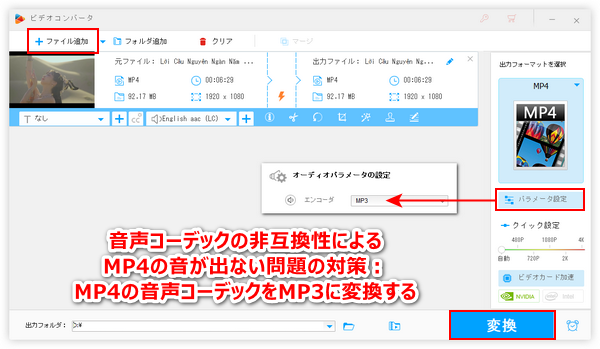




Windows10/11のwindows media player等でMP4を再生する際に何故か音が出ない、映像だけが映っている、といった問題に遭ったことがありませんか?きっとファイルが壊れている、とすぐ決め付けてしまう方もいらっしゃると思いますが、実はその原因はいろいろ考えられます。本当の原因が分かれば、この問題は簡単に修復できます。そこで、今回はWindows10/11でMP4の音が出ない原因と修復方法をまとめてみました。ぜひ、読んでみてください!
特定のファイルではなく、Windows10/11で全てのMP4の音声が出ない場合はスピーカーが無効になっていないか、またはRealtekドライバーがサウンド再生をサポートしているかどうかを確認してください。
スピーカーが無効になっている場合はPC画面右下のサウンドアイコンを右クリックして「サウンド」を選択し、出てきたパネルの「再生」タブで「スピーカー」を右クリックして「有効」に設定してください。
ドライバーがサウンド再生をサポートしていない場合は公式サイトから最新のドライバーをダウンロードするか、プロのソフトウェアを使用してドライバーを更新してください。
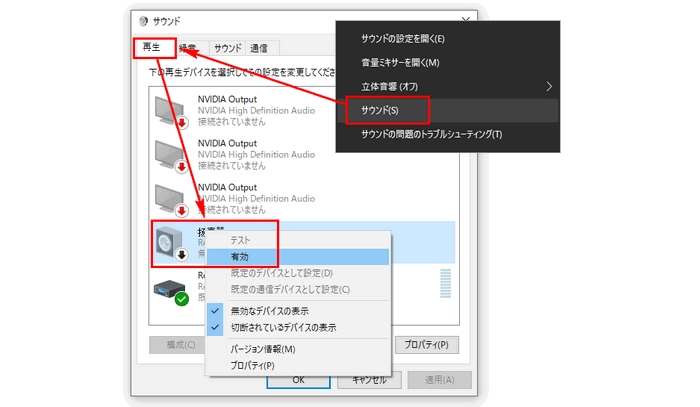
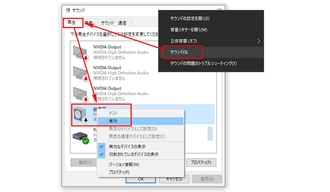
以前は正常に再生できたのに現在は音が出なくなったMP4など、Windows10/11で特定のMP4の音声が出ない場合、その原因はファイル自体が破損しているから、とまず考えられます。解決策として、データ修復ツールを利用してMP4の修復を試みることができます。
特定のMP4の音が出ないもうひとつの原因はそのMP4ファイルに元々音声トラックが含まれていないと考えられます。もともと音声がないから、何も聞こえないのは当然です。音声トラックがあるかどうかは動画ファイルを右クリックして「プロパティ」の「詳細」タブで確認できます。また、修復とは言えませんが、MP4に音声トラックを追加することができます。
あわせて読みたい:MP4から音声を削除して無音化する3つの簡単方法
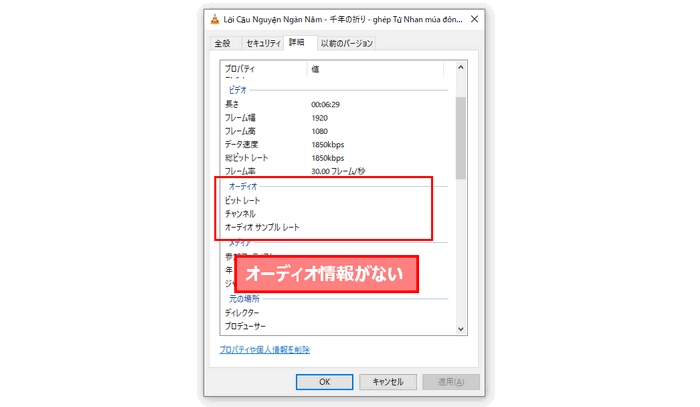
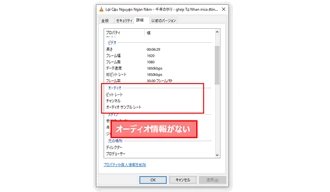
MP4は動画のコンテナ形式であるため、中には動画コーデックだけでなく、MP3やAC3など様々な音声コーデックも保存できます。使っているメディアプレイヤーがMP4中の音声コーデックをサポートしていない場合、MP4の音声が出ない問題が発生します。解決策として、VLC Media Playerのような豊富な動画/音声コーデックに対応している強力なメディアプレイヤーを使用することをおすすめします。また、windows media playerだけを使いたい場合は音が出ないMP4の音声コーデックを変換することができます。
WonderFox HD Video Converter Factory Proはプロの動画変換ソフトです。形式変換とパラメータ変更を通じて互換性がない形式やサポートされないコーデックによって発生する動画再生時の不具合を簡単に解決できます。このソフトを利用してに音が出ないMP4の音声コーデックを変換する手順は下記をご参考いただけます。
①WonderFox HD Video Converter Factory Proを無料ダウンロード無料ダウンロードしてインストールします。
②ソフトを実行し、メイン画面で「変換」を選択します。
③「ビデオコンバータ」画面で「ファイル追加」をクリックしてMP4ファイルを選択してソフトに追加します。
④画面右側の形式アイコンをクリックして出力形式リストを開き、「動画」カテゴリからMP4を選択します。
⑤「パラメータ設定」をクリックして新しい画面を開き、「オーディオパラメータの設定」セクションに移動して音声エンコーダをほぼ全てのプレイヤーにサポートされているMP3に設定します。
⑥「変換」をクリックして音声コーデックを変換したMP4を出力します。
あわせて読みたい:MP4のコーデックを変換する方法 | Windows10/11「コーデックが見つかりません」エラー修復方法7つまとめ
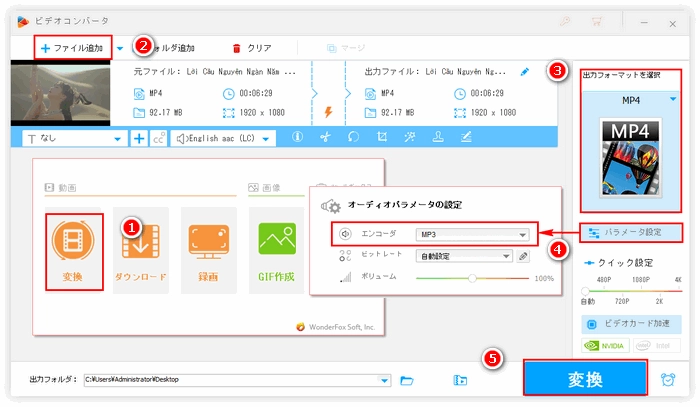
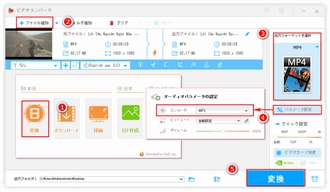
今回はWindows10/11のwindows media player等でMP4の音が出ない四つの原因とその修復方法について紹介させて頂きました。お役に立てますと幸いです。サポートされていない音声コーデックに起因するMP4の音声が出ない問題の解決策としてWonderFox HD Video Converter Factory Proという動画変換ソフトを紹介させて頂きましたが、実はこのソフトは音が出ない問題の他、MP4の映像が出ない、iPadでMP4再生できない、iPhoneでWAV再生できないなど、ほぼ全てのメディアファイル非互換性問題を簡単に解決できます。動画/音楽を正常に再生できない問題に困っている方はぜひこのソフトを使ってみてください!
利用規約 | プライバシーポリシー | ライセンスポリシー | Copyright © 2009-2025 WonderFox Soft, Inc. All Rights Reserved.